Насправді, це, мабуть цілих дві статті. Перша про те, як трошки розібрати MacBook Air щоб почистити, а потім розібрати зовсім до кінця, щоб поміняти матрицю екрану або верхню кришку.
Отже, завдяки одному з користувачів. мені випала
можливість порозбирали один з самих класних ноутбуків сучасності
(IMHO) - MacBook Air. Було складно, але дуже цікаво!

Але, до справи. Починаємо із зняття задньої кришки. Відкручуємо болти (в верхньому ряду довгі, інші зовсім коротенькі), потім трохи піднімаємо кришку в районі вентиляції і зрушуємо її:

На внутрішньої (.) Частини кришки так і намальовано :))))

Тепер потрібно зняти батарею (тонка, чорна). Для цього спершу від'єднуємо шлейф від материнської плати MacBook Air, потім відкручуємо 9 болтів:

На наступній картинці надані всі шлейфи, які нам потрібно буде отсоеденіть для повного зняття материнської плати:


Всі шлейфи, а точніше коннектори шлейфів, в MacBook Air, по-суті, двох видів - перший вид:


Далі - знімаємо жорсткий диск (або SSD - залежить від моделі). Тут нічого несподіваного немає - 4 болтика, есдінственний неочевидний момент - один з болтів закритий приклеєним гумовим кріпленням кабелю антени Wi-Fi. Це гумове кріплення потрібно попередньо відклеїти:


Тепер знімаємо кулер і систему охолодження MacBook Air. Відгинаємо пластикову заглушку, витягуємо провід актени Wi-Fi, щоб не заважав, розкручуємо:

Болтики, які потрібно відкрутити позначені жовтим:



На пластині і чіпах звичайна термопаста, яку я замінив трохи пізніше - під час збирання:


Для того, щоб зняти вентілярор для чищення, потрібно отсоеденіть його харчування. Там простий 4-х піновий роз'єм:

Доотсоеденяем залишилися шлейфи. Деякі з них закріплені додатково ось такий металевої скобою:

Відкручуємо 4 болта, що кріплять материнську плату MacBook Air і повністю знімаємо її:


Тепер приступаємо до зняття і розбирання верхньої кришки і матриці. Відкручуємо мільйон болтів між петлями кришки:

Відкручуємо самі петлі:

Роз'єднуємо на 2-е половинки.

Тепер приступаємо до розбору кришки.
На цей раз необхідність розбору кришки була обумовлена тим, що верхня панель ноутбука (та, яка з яблучком) була пом'ята на розі. Пом'ята досить сильно - ноутбук не закривався (це видно через одну фотографію). Саме з цього була замовлена нова панель для заміни.
Ще один момент. Якщо все, що ви бачили вище ще якось можна знайти в інтернеті (я маю на увазі фото розбирання), наприклад на моєму улюбленому www.ifixit.com, то ось наступна частина розбирання - якийсь ексклюзив Пов'язано це швидше за все з тим, що Apple в сервісах зазвичай змінює повністю кришку з екраном не забрірая її.
Але, повернемося до процесу.
Після недовгих розмірковувань про те, як же зняти передню панель екрану MacBook Air, я прийшов до правильного, але не очевидного висновку про те, що панель просто приклеєна. Приклеєна на двосторонній скотч. Саме з цього весь процес розбирання виглядав приблизно так:



Панель зроблена з досить тонкої алюмінієвої пластини, з гумовою оконтовку по краях. В процесі демонтажу вона деформується, але, на щастя, якщо не наробили заломів, легко потім розпрямляється.

Тепер беремо нову кришку і пересаджуємо на неї все що є в старій (камера, антени, мікрофон):
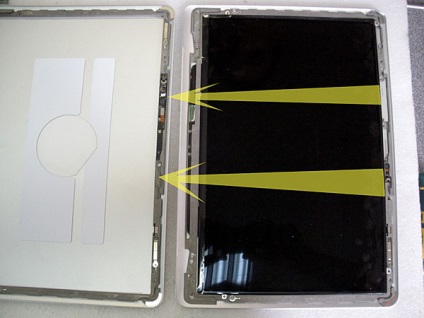
Частково вони прикручені (як, наприклад, камера), а частково приклеєні (як мікрофон):
Тепер витягуємо саму матрицю (після відкручування бічних болтів кріплять її). Витягується вона досить хреново, я, чесно кажучи, трохи хвилювався і тричі перевірив себе - чи все я відкрутив, відчепив і роз'їдені 🙂

Після перенесення матриці на нову кришку, потрібно все підключити обрратно. До матриці підходить один єдиний провід - він і харчування та інтерфейс:

Після цього ставимо петлі на місце і повністю збираємо ноут.

Ну а тепер самий захоплюючий момент - «ліпимо» на місце морду 🙂 Ліпимо в прямому сенсі цього слова - на клей!

Клей я завдавав на залишки вже не липкого з одного боку скотча:

Після нанесення клею і виставлення кришки, я закріпив її звичайними прищіпками - вони досить сильні для скріплення, але не розчавлять матрицю. Для розподілу навантаження і одночасно для вирівнювання передньої панелі, я проклав кришки від компакт-дисків під прищіпки. Вони досить рівні, а значить і притискають рівно:

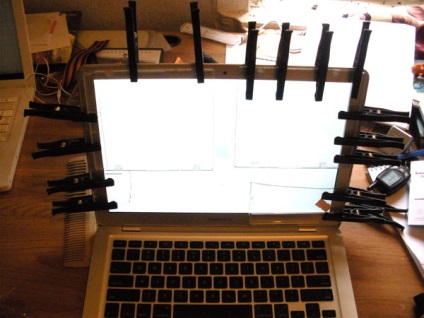

Ну ось, власне і весь процес 🙂
Як і часу, повне розбирання MacBook Air зайняла у мене трохи більше 2-х годин. Збірка приблизно стільки ж, але з фотографуванням.